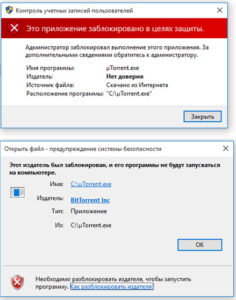Актуальная версия популярной операционной системы на сегодня не достаточно изучена пользователями и имеет множество подводных камешков-сюрпризов. Одной из неприятностей, путающихся под ногами обладателей Десятки, является категорический отказ системы от установки той или иной программы с цифровым сертификатом, электронной подписью какого то разработчика. Бывает, что блокируются самые, что ни на есть благонадежные приложения. Чаще всего это происходит с программами – драйверами для периферийных девайсов. Дело то все в том, что новая ОС не принимает старых цифровых подписей от издателей программного обеспечения, а те, в свою очередь, не поторопились этот сертификат обновить. Так как разблокировать издателя в Windows 10?
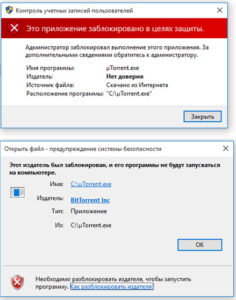
Что же нужно предпринять, чтобы обмануть систему безопасности операционки и установить необходимое ПО?
2 способа отключения защиты:
- Отключение работы функции «Контроль учетных записей»;
- Удалить подозрительную цифровую подпись издателей.
Строго говоря, можно отключить блокировку запуска неподписанных пакетов или подписанных, но ненадежными (самостоятельно изготовленными) подписями еще одним способом – через системный реестр. Управление загрузкой пакетов с сомнительными цифровыми сертификатами осуществляется созданием в реестре компьютера конкретного пользователя необязательного параметра, после чего Службы Integration Services, в зависимости от значения параметра, применят определенные политики. В разделе реестра HKEY_LOCAL_MACHINESOFTWAREMicrosoftMicrosoft SQL Server100SSIS создаем параметр с именем «blockedsignaturestates». Выбираем при этом тип параметра – «DWORD». Параметр обеспечивает выполнение политики службы в зависимости от присвоенного ему значения:
| Значение | Описание |
| 0 | Запуск без блокировки |
| 1 | Блокируются недопустимые подписи, не блокируются пакеты без цифровой подписи. |
| 2 | Блокируются не достаточно надежные подписи и пакеты с цифровыми самостоятельно сформированными подписями. Не блокируются пакеты без подписи. |
| 3 | То же, но и не разрешает запуск неподписанных пакетов. |
Но работа с реестром требует большой ответственности. Любые ошибки в реестре, сделанные неумелой рукой могут (и чаще всего приводят) привести к непредсказуемым последствиям. Иногда даже к необходимости полной переустановки операционной системы. К тому же, одноразовое отключение проверки подписи не стоит таких усилий! Потому, рассмотрим более простые способы.
Выключение контроля учетных записей
Через поле ввода Поиск вводим службу «uac» и запускаем функцию «Изменение параметров контроля учетных записей».
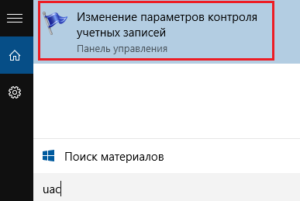
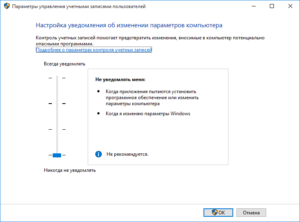
В окне управления параметрами настраиваем при помощи ползунка уведомления системы об изменениях, которые вносятся в компьютер сторонними приложениями. Выбираем положение указателя – Никогда не уведомлять, жмем «ОК» и сохраняем изменения. Установка приложений должна проходить без осложнений.
Но, не забудьте после установки сбойной программы заново включить Контроль…Система должна себя защищать. Безопасность компьютера, его внутренний «компьютеростаз», по аналогии с « гомеостазом» человека, должны обеспечивать стабильность и работоспособность компьютерной информационной системы.
Если после указанных манипуляций проблема блокировки издателя не разрешилась, придется применить более действенный способ – удалить цифровую подпись, вызывающую подозрения у системы безопасности Windows 10.
Удаление цифровых сертификатов
Удаление подписи издателя легко можно произвести, используя небольшую удобную программу fileunsigner. Скачать архив с этой утилитой можно с сайта.
После распаковки архива с программой fileunsigner, ее ярлык можно расположить на рабочем столе! Перетаскиваем на него инсталятор « капризной» программы. Всё!
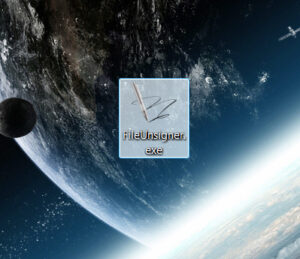
Программа в автоматическом режиме отключит цифровую подпись приложения и выведет в консоли соответствующее сообщение.
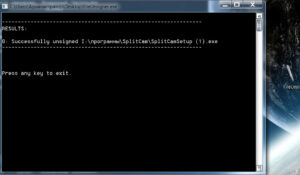
Итак, цифровая подпись благополучно удалена! Запуск приложения вполне возможен. Система безопасности, страж внутренней стабильности компьютера, уже не будет рассматривать нужную вам программу как потенциального врага, несущего опасные изменения устоявшейся системе. Однако данные мероприятия могут иметь место при условии, что пользователь уверен в безопасности устанавливаемого программного обеспечения. Не стоит обезоруживать охрану ради сомнительной выгоды, допустим, поиграть неведомой игрой. Да еще и содержащей, возможно, кучу «сюрпризов» в виде вирусов, троянов и прочей нечисти. Очистка компьютера после таких проб может обернуться куда более сложными мероприятиями. Подумайте об этом.
Также на нашем сайте Вы сможете узнать, как происходит русификация Windows 10. Удачной вам, плодотворной работы!
Если у Вас остались вопросы по теме “Разблокирование издателя в Windows 10 “, то можете задать их в комментариях